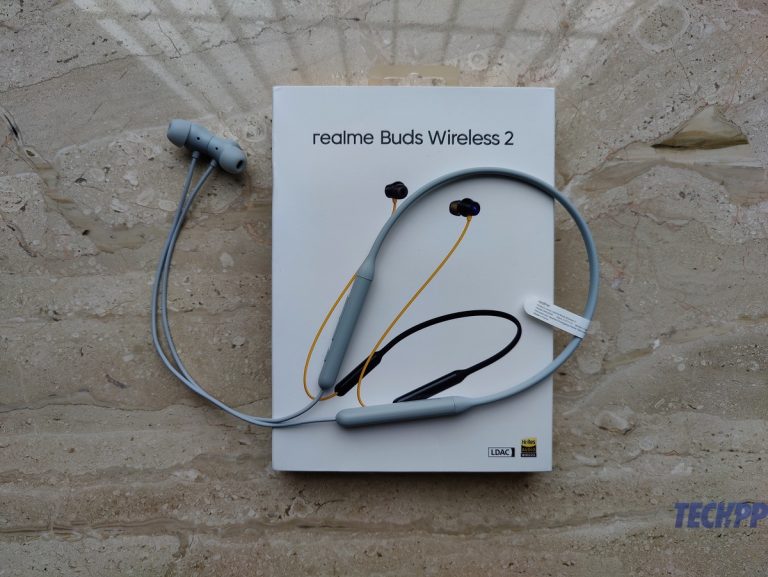Как использовать задержку трансляции на YouTube TV, чтобы избежать спойлеров
Возможно, вы заметили, что прямая трансляция, которую вы смотрите на YouTube TV, всегда отстает от того, что происходит в данный момент. Вы обнаружите, что сообщения в социальных сетях, связанные с этим событием, появляются немного быстрее, чем то, что сейчас транслируется на YouTube TV. Это происходит из-за проблемы с задержкой, из-за которой то, что вы смотрите, задерживается, потому что люди смотрят его в прямом эфире. Задержки были врагом Интернета, особенно во время спортивных мероприятий. Семья или группа друзей, наблюдающих за событием в разных местах, могут столкнуться с спойлерами.
К счастью, YouTube TV предлагает возможность уменьшить задержку при просмотре прямого эфира. Эта функция дает вам небольшой контроль над происходящим, помогая уменьшить задержку трансляции. Задержка трансляции встроена по умолчанию, что происходит потому, что она позволяет видео транслироваться и накапливаться, обеспечивая вещание без буфера. Но при этом живое событие отображается с некоторой задержкой. В этом руководстве мы покажем вам, как можно использовать задержку трансляции на YouTube TV, чтобы улучшить качество просмотра событий в прямом эфире.
Программы для Windows, мобильные приложения, игры - ВСЁ БЕСПЛАТНО, в нашем закрытом телеграмм канале - Подписывайтесь:)
Что такое задержка трансляции на YouTube TV?
YouTube TV некоторое время назад представил функцию задержки трансляции. Это может позволить пользователям уменьшить задержку трансляции, добавив немного нестабильности в поток. Это может предложить вам возможность наблюдать за происходящим в прямом эфире практически в реальном времени. Согласно сообщению на Reddit, YouTube объясняет эту особенность как:
Если вы выберете «Уменьшить на 48 часов», уменьшенная задержка трансляции вернется к значению «По умолчанию» по истечении 48 часов. Имейте в виду, что чем меньше задержка трансляции, тем меньше буфера будет иметь видеопроигрыватель, поэтому у вас больше шансов столкнуться с прерываниями воспроизведения. «По умолчанию» лучше всего подходит для минимизации прерываний воспроизведения, тогда как «Уменьшить на 48 часов» лучше всего подходит для уменьшения количества спойлеров в реальном времени.
Это означает, что если задержка трансляции уменьшена, ваш поток будет более подвержен прерываниям воспроизведения. Согласно Google: «Чем меньше задержка трансляции, тем меньше буфера будет у видеоплеера. При более низкой задержке трансляции у вас больше шансов столкнуться с прерываниями воспроизведения». Обратите внимание, что скорость интернета, перегрузка сети, помехи Wi-Fi и другие факторы также являются причиной проблем с задержкой прямых трансляций. Задержки могут произойти, даже если у вас высокоскоростное соединение.
Как использовать задержку трансляции на YouTube TV?
Действия по включению задержки трансляции на YouTube TV довольно просты. Если вас устраивает компромисс при включении этой функции, выполните следующие действия, чтобы включить ее:
- Запустите Ютуб ТВ приложение на телевизоре или потоковом устройстве.
- Выберите любой экран воспроизведения на любом канале.
- Нажмите на трехточечное меню значок под временной шкалой.
- Выберите Задержка трансляции вариант.

- У вас будет возможность выбрать: Снижение на 48 часов или По умолчанию. Вам нужно выбрать «Снижение на 48 часов».

Как упоминалось выше, если вы выберете опцию «Уменьшить на 48 часов», то задержка трансляции вернется к опции «По умолчанию» через 48 часов. Кроме того, чем меньше задержка трансляции, тем меньше буфера вы будете испытывать во время прямой трансляции. В нашем случае вам нужно выбрать опцию «Уменьшить на 48 часов», чтобы избежать живых спойлеров.
Для вашей информации, вот список устройств, которые вы можете скачать приложение YouTube ТВ и примените описанный выше метод:
| Игровые консоли |
|
|---|---|
| |
| Смарт-телевизоры | Смарт-телевизоры Fire TV Edition производства Toshiba, Insignia, Element и Westinghouse |
| Смарт-телевизоры Hisense (выбрать модели) | |
| смарт-телевизоры LG (только модели 2017+) | |
| Телевизоры Року (все модели) | |
| смарт-телевизоры самсунг (только модели 2017+) | |
| Телевизоры Vizio SmartCast (выбрать модели) | |
| Потоковые устройства | Андроид ТВ (Примечание: Телевизоры с мобильной версией Android могут не поддерживаться) |
| Apple ТВ (4-е поколение и 4K) | |
| Chromecast с Google TV | |
| |
| Гугл ТВ (Примечание: Все телевизоры Google и устройства потокового мультимедиа) | |
| Пелотон | |
| |
| TiVo Stream 4K | |
|
Часто задаваемые вопросы о задержке трансляции на YouTube TV
#sp-ea-235694 .spcollapsing { height: 0; переполнение: скрыто; свойство перехода: высота; продолжительность перехода: 300 мс;}#sp-ea-235694.sp-easy-accordion>.sp-ea-single {margin-bottom: 10px; граница: сплошная 1 пиксель #e2e2e2; }#sp-ea-235694.sp-easy-accordion>.sp-ea-single>.ea-header a {color: #444;}#sp-ea-235694.sp-easy-accordion>.sp-ea -single>.sp-collapse>.ea-body {background: #fff; цвет: #444;}#sp-ea-235694.sp-easy-accordion>.sp-ea-single>.sp-collapse>.ea-body {display: block;height: 150px; overflow: auto;}#sp-ea-235694.sp-easy-accordion>.sp-ea-single {background: #eee;}#sp-ea-235694.sp-easy-accordion>.sp-ea-single >.ea-header a .ea-expand-icon { float: left; цвет: #444;размер шрифта: 16 пикселей;}.sp-easy-accordion .sp-ea-single .ea-header a {font-weight: 500; }
Почему YouTube TV тормозит на моем телевизоре?
Потоковая передача YouTube TV может отставать на вашем телевизоре по разным причинам, включая медленное подключение к Интернету, проблемы с маршрутизатором, настройки высокого разрешения видео, неподдерживаемый формат, проблемы с сервером и т. д. Если вы ищете решения, особенно для Chrome, вы можете применить решения, упомянутые в нашем руководстве.
Влияет ли включение задержки трансляции на YouTube TV на другие видео?
Нет, функция задержки трансляции применяется только к видео, которые транслируются в прямом эфире. Неживые видео будут продолжать воспроизводиться в том виде, в котором они были загружены на YouTube.
{ “@context”: ” “@type”: “FAQPage”, “mainEntity”: ({ “@type”: “Question”, “name”: “Как долго длится задержка на YouTube TV?”, “acceptedAnswer” : { “@type”: “Answer”, “text”: “Когда вы используете опцию задержки трансляции, там упоминается, что задержка будет действовать 48 часов, после чего все вернется в нормальное состояние.” “@type”: “Вопрос”, “name”: “Почему YouTube TV тормозит на моем телевизоре?”, “acceptedAnswer”: { “@type”: “Answer”, “text”: “Потоковое воспроизведение YouTube TV может тормозить вашего телевизора по разным причинам, включая медленное подключение к Интернету, проблемы с маршрутизатором, настройки высокого разрешения видео, неподдерживаемый формат, проблемы с сервером и т. д. Если вы ищете решения, особенно для Chrome, вы можете применить решения, упомянутые в нашем Guide.” } },{ “@type”: “Вопрос”, “name”: “Влияет ли включение задержки трансляции на YouTube TV на другие видео?”, “acceptedAnswer”: { “@type”: “Answer”, ” text”: “Нет, функция задержки трансляции применяется только к видео, которые транслируются в прямом эфире. Видео, не транслируемые в прямом эфире, будут продолжать воспроизводиться в том виде, в котором они были загружены на YouTube.” } }) }
Программы для Windows, мобильные приложения, игры - ВСЁ БЕСПЛАТНО, в нашем закрытом телеграмм канале - Подписывайтесь:)